Dừng cập nhật trường NGÀY khi mở tài liệu (Microsoft Word)
Thurletta mở một bức thư hai năm tuổi, hy vọng sẽ in nó ra để làm bằng chứng rằng cô đã viết nó hai năm trước. Tuy nhiên, khi mở ra, ngày tháng trong bức thư đã được cập nhật, do đó nó vô ích cho mục đích chứng minh mà cô mong muốn. Cô ấy tự hỏi liệu có cách nào trong Word để ngăn chặn tính năng tự động cập nhật các trường khi một tài liệu được mở không.
Khi bạn sử dụng công cụ Chèn ngày để thêm ngày vào tài liệu, theo mặc định, Word sẽ chèn trường NGÀY. Trường này luôn phản ánh ngày hiện tại, có nghĩa là mỗi khi trường được cập nhật trong tài liệu, trường DATE được cập nhật để phản ánh ngày hôm nay.
Đây có thể là một vấn đề trong những tình huống như của Thurletta. Thật không may, không có cách nào để ngăn các trường đó cập nhật khi mở tài liệu. Tuy nhiên, có thể có nhiều cách giải quyết vấn đề. Một giải pháp tiềm năng là hãy thử các bước sau:
-
Mở tài liệu bạn đã tạo hai năm trước.
-
Chọn ngày (ngày cập nhật cho ngày hôm nay).
-
Hiển thị tab Chèn của ruy-băng.
-
Trong nhóm Văn bản, bấm Phần Nhanh | Lĩnh vực. Word sẽ hiển thị hộp thoại Trường.
-
Chọn Ngày và Giờ làm danh mục trường ở phía bên trái của hộp thoại. (Xem Hình 1.)
-
Chọn Ngày tạo từ danh sách Tên trường.
-
Bấm OK để đóng hộp thoại Trường và chèn trường.
Những gì các bước này làm là thay thế trường DATE ban đầu bằng trường CREATEDATE, trường này luôn phản ánh ngày tài liệu được tạo lần đầu tiên. Điều này cũng có thể đủ, giả sử rằng tài liệu thực sự được tạo ra cách đây hai năm chứ không phải lâu hơn. (Ví dụ: nếu tài liệu hai năm tuổi của bạn bắt đầu là tài liệu ba năm tuổi mà bạn chỉ cần sửa đổi và lưu dưới một tên khác.)
Bạn cũng có thể xem các ngày quan trọng liên quan đến tài liệu của mình bằng cách xem hộp thoại Thuộc tính. Cách bạn hiển thị hộp thoại phụ thuộc vào phiên bản Word bạn đang sử dụng:
-
Nếu bạn đang sử dụng Word 2007, hãy nhấp vào nút Office, sau đó chọn Chuẩn bị | Tính chất. Word hiển thị Bảng Thông tin Tài liệu ở đầu tài liệu. Sử dụng danh sách thả xuống Thuộc tính tài liệu (góc trên cùng bên trái của Bảng thông tin tài liệu) để chọn Thuộc tính nâng cao. Word hiển thị hộp thoại Thuộc tính.
-
Nếu bạn đang sử dụng phiên bản Word mới hơn, hãy bấm vào tab Tệp của dải băng rồi bấm Thông tin | Thuộc tính | Thuộc tính nâng cao. Word hiển thị hộp thoại Thuộc tính.
Bất kể bạn đang sử dụng phiên bản Word nào, hãy đảm bảo rằng tab Thống kê được hiển thị. (Xem Hình 2.)
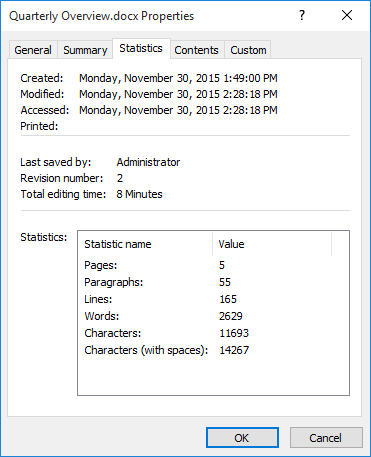
Hình 2. Tab Thống kê của hộp thoại Thuộc tính.
Lưu ý rằng ở đầu hộp thoại, bạn có thể thấy khi nào tài liệu được tạo, khi nó được sửa đổi lần cuối và khi nó được truy cập lần cuối. Nếu bạn chụp ảnh màn hình thông tin này, điều đó có thể đủ để chứng minh thời điểm tài liệu thực sự được viết.
Tóm lại, có một bài học rút ra ở đây: Nếu bạn không muốn ngày hiển thị trong tài liệu của mình thay đổi, đừng sử dụng công cụ Chèn ngày. Thay vào đó, hãy nhập ngày theo cách cổ điển. Hoặc, nếu bạn thực sự muốn sử dụng công cụ Chèn ngày, hãy chọn ngày (sau khi được chèn) và nhấn Ctrl + Shift + F9. Điều này “hủy liên kết” trường, về cơ bản chuyển nó thành văn bản tĩnh — nghĩa là ngày tháng sẽ không thay đổi trong tương lai.
WordTips là nguồn của bạn để đào tạo Microsoft Word hiệu quả về chi phí.
(Microsoft Word là phần mềm xử lý văn bản phổ biến nhất trên thế giới.) Mẹo này (1994) áp dụng cho Microsoft Word 2007, 2010, 2013 và 2016.